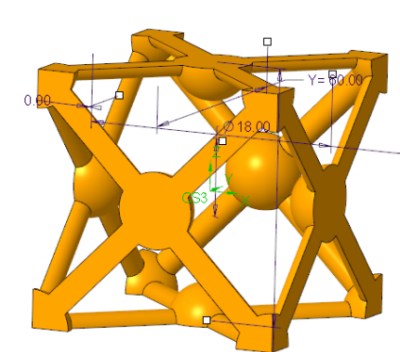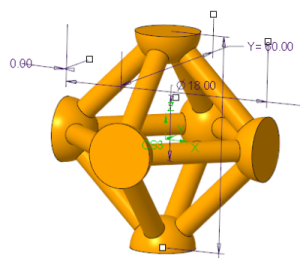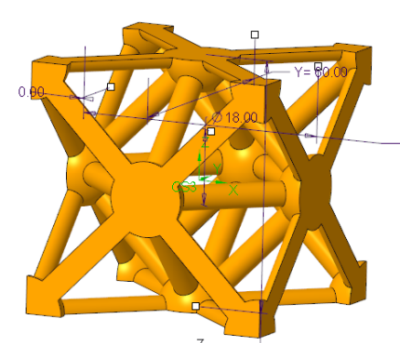产品
文章
搜索
名称描述内容
Creo 5.0 新增功能(四)
新增功能 Creo 5.0
版本:Creo Parametric 5.0.0.0。
新类型的拐角止裂槽
新类型的拐角止裂槽可提供更多几何解决方案。
用户界面位置:
• 在“形状”(Shapes) 组中单击“法兰”(Flange) > “止裂槽”(Relief),然后选择“拐角止裂槽”(Corner Relief)。
• 单击“柔性建模”(Flexible Modeling) > “钣金件对象”(Sheet Metal Objects) > “编辑拐角止裂槽”(Edit Corner Relief)。
• 单击“柔性建模”(Flexible Modeling) > “钣金件对象”(Sheet Metal Objects) > “识别拐角止裂槽”(Recognize Corner Reliefs)。
此增强功能的优点是什么?
在创建和修改拐角止裂槽时,您可以进行更多控制。在柔性建模中,使用“法兰”(Flange) 定义拐角止裂槽或使用“编辑拐角止裂槽”(Edit Corner Relief) 工具修改拐角止裂槽时,您可以选择其他形状,例如“法向”(Normal) 和“正方形”(Square)。对于形状的方向,添加了“二等分线”(Bisector) 和“对角”(Diagonal)。“原点”(Origin) 选项、“拐角点”(Corner point) 和“折弯线相交”(Bend lines intersection),可帮助您定位形状。“方向”(Orientation) 和“原点”(Origin) 选项也可用于其他形状,如“圆形”(Circular)、“矩形”(Rectangular) 或“长圆形”(Obround)。
创建或修改拐角止裂槽时可以使用以下新形状:
|
“法向”(Normal) - 法向将从拐角开始创建一个直到折弯终点且与折弯终点垂直的切口。
|
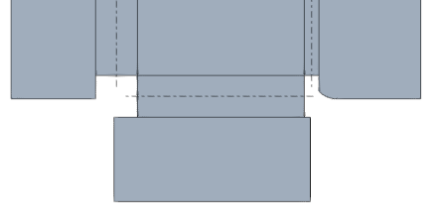
|
|
“正方形”(Square) - 正方形会创建与止裂槽锚点参考同心的切口,且其截面对角线平行于止裂槽方向参考。
|
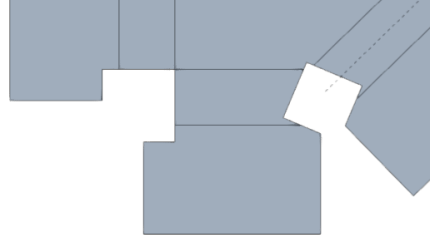
|
有关新形状类型的示例,请参阅下面的“止裂槽”(Relief) 对话框:
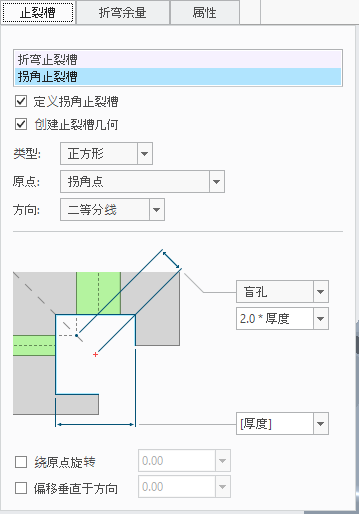
在定义正方形的拐角止裂槽时,将添加用于控制长度、位置和偏移值的拖动器。
原点选项
|
拐角点
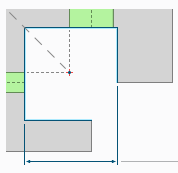
|
折弯线
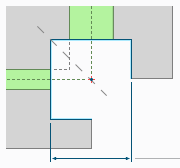
|
方向选项
|
二等分线
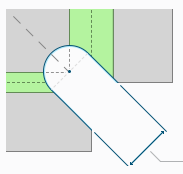
方向为拐角点处的折弯边的二等分线。
|
对角
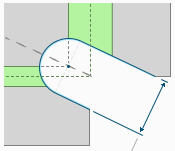
方向由折弯线和拐角点的相交部分进行定义。
|
“编辑拐角止裂槽”(Edit Corner Relief) 工具使您能够以一种直观又简单的方式更灵活地更改钣金件中的拐角止裂槽,这与拐角止裂槽的创建方式无关。
此外,拐角止裂槽的识别还包括“方向”(Orientation) 和“原点”(Origin) 选项的识别,这些选项与零件的创建方式无关。这也同样适用于在其他 CAD 系统中创建的零件。
附加信息
|
提示:
|
在拐角较复杂的情况下,当常规形状不可行时,可以创建一个“V 形凹槽”(V Notch) 止裂槽。
|
|
限制:
|
无
|
|
其是否替换了现有功能?
|
这样可增强现有工具的功能。
|
|
与此功能相关的配置选项:
|
无
|
钣金件的平整表示得到了改进
对钣金件平整形态表示的定义已进行了改进和简化。
用户界面位置:在图形中工具栏单击“平整形态预览”(Flat Pattern Preview)。
此增强功能的优点是什么?
对平整状态下定义钣金件简化表示的过程进行了简化,同时也简化了成型 (折弯) 状态下的主表示。对钣金件进行建模时,您可以轻松地从折弯状态切换到平整状态。未创建且不需要其他 Windchill 业务对象。
过程如下所述:
|
创建平整形态预览。
|
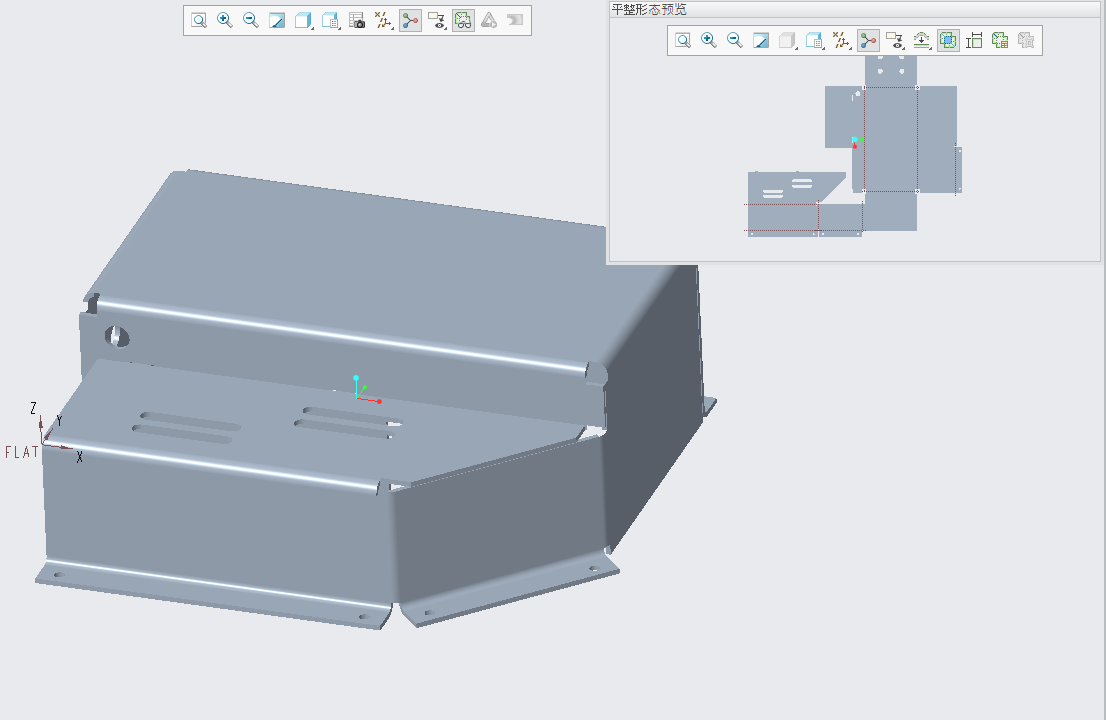
|
|
创建表示。
|
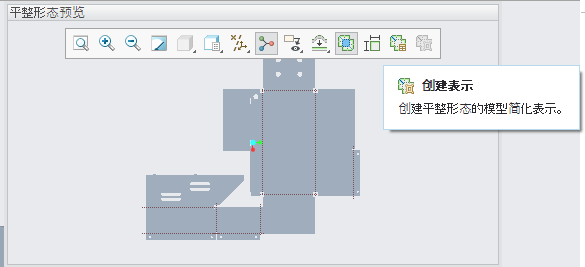
|
|
命名表示。
|
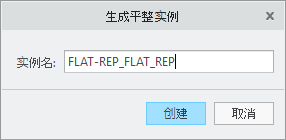
|
|
选择新创建的表示。
|
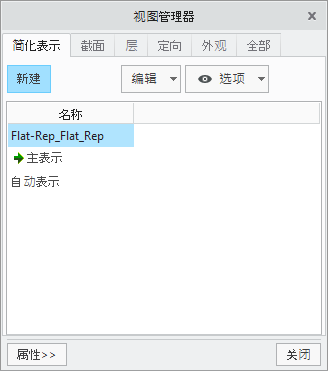
|
|
激活新的简化表示。
|
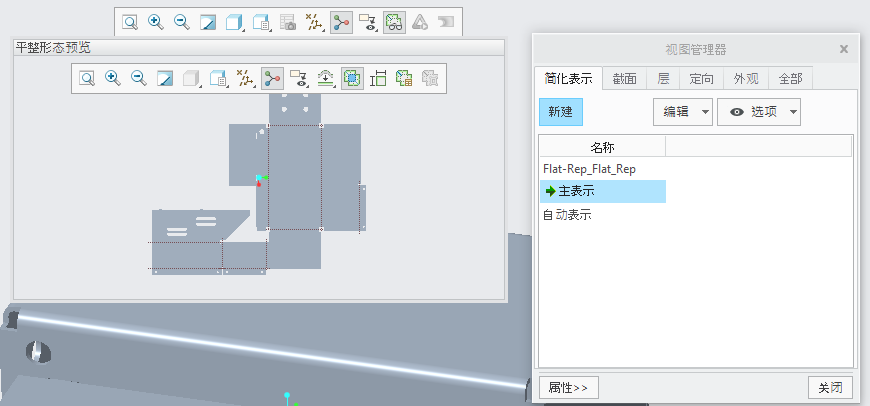
|
附加信息
|
提示:
|
您只能创建一个平整形态表示。
|
|
限制:
|
无已知限制。
|
|
其是否替换了现有功能?
|
此为现有功能的增强功能。
|
|
与此功能相关的配置选项:
|
无。
|
转换功能得到了改进
转换工具得到了改进,即使零件厚度不均匀时,也支持将实体零件转换为钣金件。
用户界面位置:单击“模型”(Model) > “操作”(Operations) > “转换为钣金件”(Convert to Sheetmetal)。
此增强功能的优点是什么?
使用已增强的“转换为钣金件”(Convert to Sheetmetal) 工具时,您可以将实体零件转换为钣金件并强制厚度变均匀。此改进支持从旧系统导入钣金件并将其转换为有效的 Creo Parametric 钣金件。
增强功能使您能够对转换进行更一步控制。定义第一个壁并使用自动厚度检测后,可执行以下操作:
• 手动覆盖计算的厚度
• 包括其他曲面或排除曲面
• 保留、移除或忽略相邻倒圆角和倒角
• 将未分类的曲面作为单独的面组保留
• 排除故障以获取其他指导
零件的不同阶段如下所示:
|
Creo Parametric 中的实体零件
|
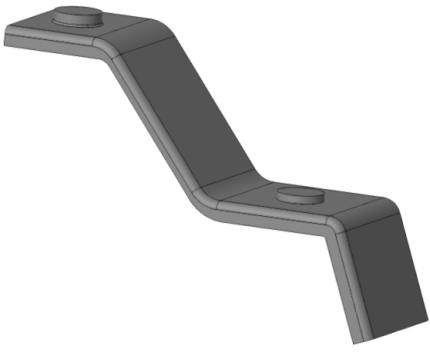
|
|
选择驱动曲面和第一个壁之后产生的结果
|
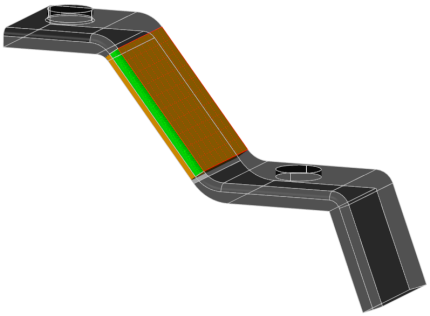
|
|
添加更多曲面后的视觉反馈
|
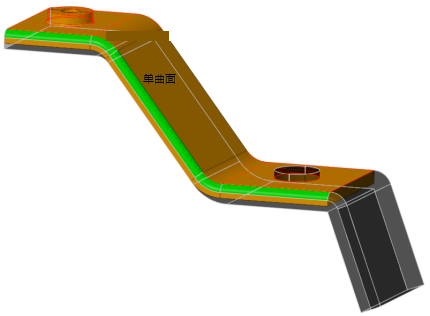
|
|
最终结果
|
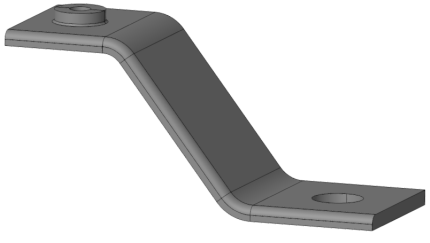
|
在“选项”(Options) 下,您可以对相邻倒圆角和倒角的处理进行选择。
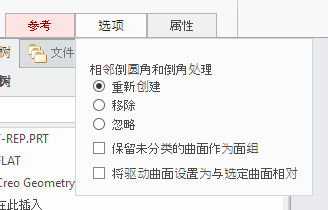
这些选项的描述如下所示:
|
“重新创建”(Recreate) - 将识别并重新创建倒圆角和倒角。
|
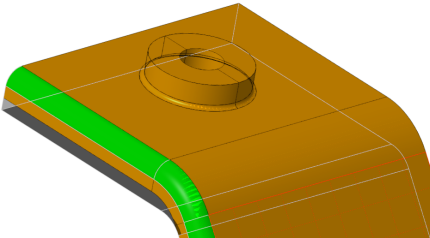
|
|
“移除”(Remove) - 将移除倒圆角和倒角并创建一个锐边。
|
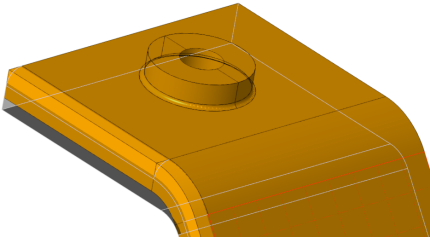
|
|
“忽略”(Ignore) - 将识别倒圆角和倒角并按照倒圆角和倒角的大小修剪侧面。
|
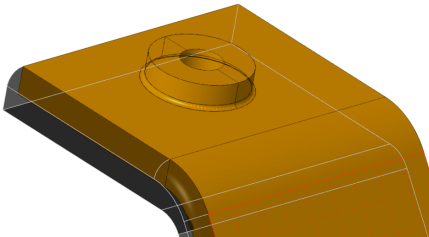
|
附加信息
|
提示:
|
不支持平齐折边和穿孔成型。
|
|
限制:
|
无已知限制。
|
|
其是否替换了现有功能?
|
此为现有功能的增强功能。
|
|
与此功能相关的配置选项:
|
无。
|
折弯止裂槽的封闭截面
在创建折弯止裂槽的封闭截面时,您可以进行更多控制。
用户界面位置:
• 单击“模型”(Model) > “法兰”(Flange) > “止裂槽”(Relief)。
• 单击“模型”(Model) > “平整”(Flat) > “止裂槽”(Relief)。
• 单击“模型”(Model) > “编辑”(Editing) > “联接”(Join) > “止裂槽”(Relief)。
• 单击“柔性建模”(Flexible Modeling) > “编辑折弯止裂槽”(Edit Bend Relief) > “形状”(Shape)。
此增强功能的优点是什么?
在创建或修改折弯止裂槽时,您可以进行更多控制。使用矩形或椭圆形定义折弯止裂槽时,您可以控制形状的长度。Creo Parametric 5.0 可比早期版本提供更多的几何解决方案。
提供了三个用于控制长度的新选项:
|
矩形止裂槽
“盲孔”(Blind)
|
矩形止裂槽
到下一个
|
矩形止裂槽
“穿透”(Through All)
|
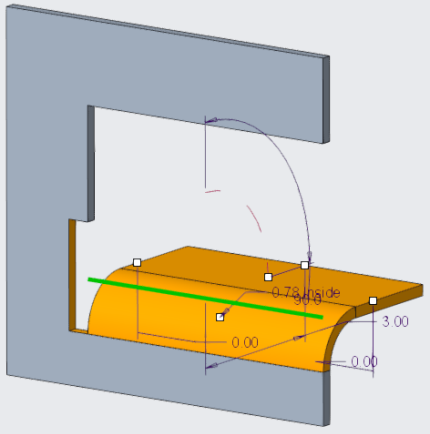
|
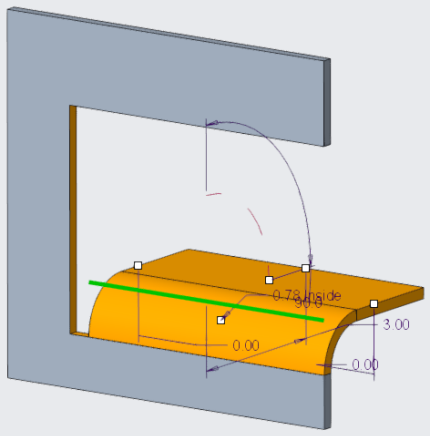
|
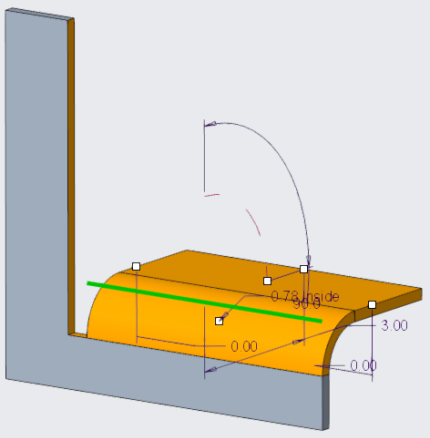
|
请参阅下面的“止裂槽”(Relief) 对话框的示例:
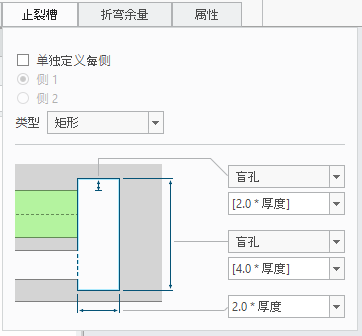
添加了拖动器,以控制矩形或椭圆形的长度。折弯止裂槽的识别 (“柔性建模”(Flexible Modeling) > “钣金件对象”(Sheet Metal Objects) > “识别折弯止裂槽”(Recognize Bend Reliefs)) 包括“盲孔”(Blind)、“到下一个”(To Next) 和“穿透”(Through All)。识别与部件的创建方式无关。这也包括从其他 CAD 系统导入的零件。
附加信息
|
提示:
|
在定义折弯止裂槽的长度时,请确保长度大于止裂槽深度。
|
|
限制:
|
无任何已知限制。
|
|
其是否替换了现有功能?
|
此为现有功能的增强功能。
|
|
与此功能相关的配置选项:
|
无
|
柔性建模的倒圆角和倒角得到了改进
对钣金件中“柔性建模”(Flexible Modeling) 操作过程中的倒圆角和倒角处理进行了改进。
用户界面位置:
• 单击“柔性建模”(Flexible Modeling) > “拖拉壁”(Pull Wall) > “相邻条件”(Adjacent Conditions) > “创建倒圆角/倒角几何”(Create round/chamfer geometry)。
• 单击“柔性建模”(Flexible Modeling) > “编辑折弯”(Edit Bend) > “相邻条件”(Adjacent Conditions) > “创建倒圆角/倒角几何”(Create round/chamfer geometry)。
• 单击“柔性建模”(Flexible Modeling) > “编辑拐角接缝”(Edit Corner Seam) > “选项”(Options) > “创建倒圆角/倒角几何”(Create round/chamfer geometry)。
此增强功能的优点是什么?
使用“柔性建模”(Flexible Modeling) 操作影响与相邻倒圆角和倒角的拐角接缝时,可以进行更多控制。设计意图的自动识别可以提供最明显的结果。对于其他控制,在使用“柔性建模”(Flexible Modeling)、“拖拉壁”(Pull Wall)、“编辑折弯”(Edit Bend) 和“编辑拐角接缝”(Edit Corner Seam) 时将使用“创建倒圆角/倒角几何”(Create round/chamfer geometry)。
有关通过“柔性建模”(Flexible Modeling) 操作使用“创建倒圆角/倒角几何”(Create round/chamfer geometry),请参阅以下示例。
|
“拖拉壁”(Pull Wall)
|
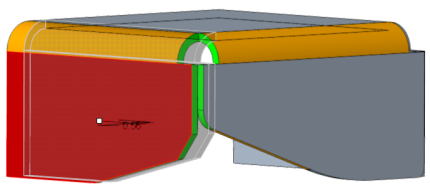
|
|
“编辑折弯”(Edit Bend)
|
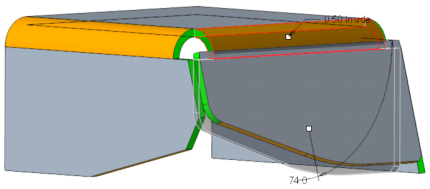
|
|
“编辑拐角接缝”(Edit Corner Seam)
|
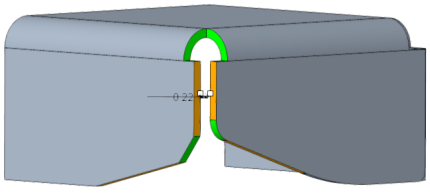
|
将配置从 Creo Elements/Direct 传递至分解状态
在将 Creo Elements/Direct 3D 模型导入至 Creo Parametric 时,Creo Elements/Direct 中的现有配置会被自动传递至 Creo Parametric 中的分解状态。
用户界面位置:单击“打开”(Open),然后在“类型”(Type) 框中选择 Creo Elements/Direct。
此增强功能的优点是什么?
在转换 3D 模型时,您可以在 Creo Parametric 中使用来自 Creo Elements/Direct 的其他数据。您可以在 Creo Parametric 中使用来自 Creo Elements/Direct 的操作。将配置转换为 Creo Parametric 支持以下内容:
• 装配分解状态下元件的替代位置
• 配置方向
• 显示和隐藏配置元件
• 将 Creo Elements/Direct 中的配置传递至分解状态或组合状态
• 支持单一装配的多个配置
下面显示了导入到 Creo Parametric 的 Creo Elements/Direct 模型中的配置:
|
Creo Parametric 中的默认状态
|
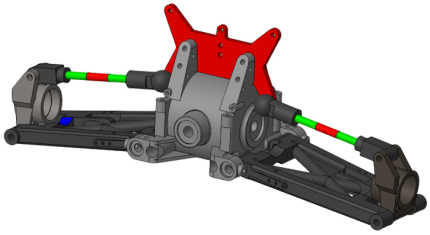
|
|
Creo Parametric 中的分解状态
|

|
附加信息
|
提示:
|
无。
|
|
限制:
|
当隐藏或显示多个级别时,如某一装配及其元件,结果可能不会与 Creo Elements/Direct 中的结果完全匹配。
|
|
其是否替换了现有功能?
|
此为现有功能的增强功能。
|
|
与此功能相关的配置选项:
|
无
|
改进的 Creo Elements/Direct 关联绘图导入
从 Creo Elements/Direct Modeling 导入关联绘图的功能得到了改进。
用户界面位置:单击“文件”(File) > “打开”(Open),然后在“类型”(Type) 框中选择 Creo Elements Direct Drawing。
此增强功能的优点是什么?
当在 Creo Parametric 中为所导入的带有关联绘图的 Creo Elements/Direct 3D 模型创建绘图时,关联绘图导入可为您节省时间。此类改进增强了较复杂绘图的关联性传递。改进之处如下所列:
• 在 Creo Parametric 中,Creo Elements/Direct 绘图中的中心线将作为轴与关联尺寸参考一同传递。
• 支持包含 Creo Elements/Direct 配置的视图。
请参见下列改进示例:
|
包含中心线的 Creo Elements/Direct 绘图,其中,中心线在 Creo Parametric 中作为轴进行传递
|
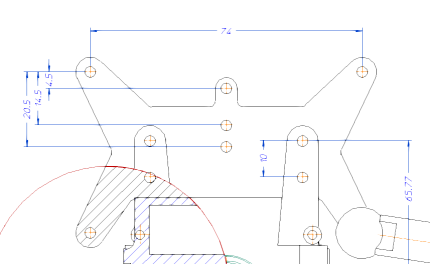
|
|
带有主视图的 Creo Elements/Direct 绘图,其中主视图包含分解状态
|
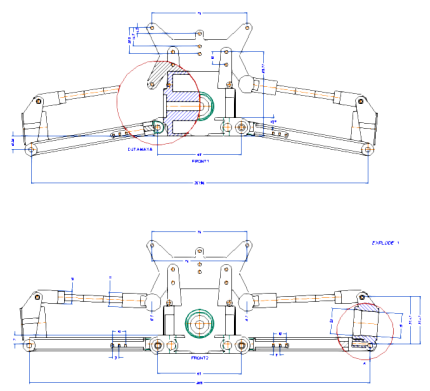
|
支持将 3MF 格式文件导入和导出
您可以在 Creo Parametric 中导入和导出 3MF 格式文件。
此增强功能的优点是什么?
Creo Parametric 支持将 3MF 格式文件导入和导出。这是用于增材制造的标准格式,并可由多个 3D 打印机读取。通过使用 Creo Parametric 中的设置,您可以定义 3MF 格式的新导入和导出配置文件,以便自定义将 3MF 文件导入 Creo Parametric 或从其导出 3MF 文件的方式。
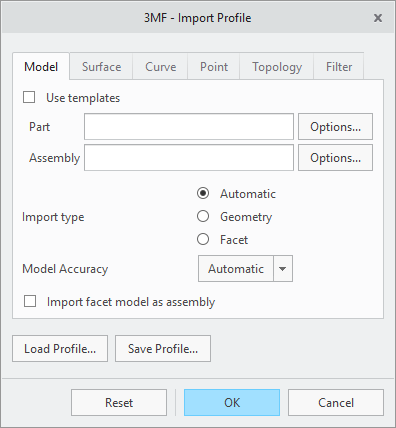
|
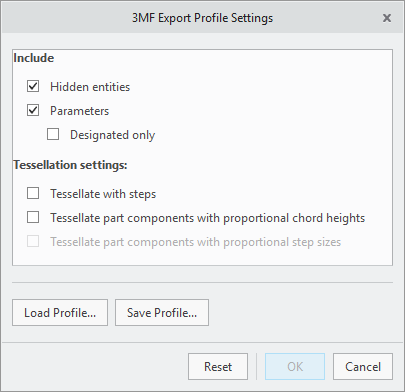
|
附加信息
|
提示:
|
无
|
|
限制:
|
无已知限制。
|
|
其是否替换了现有功能?
|
Creo Parametric 4.0 支持导出为 3MF 文件,但是导出配置文件将会受到限制。
|
|
与此功能相关的配置选项:
|
无。
|
导入配置文件的可用性得到了改进
可针对所有所需格式轻松地选择并定义导入配置文件。
用户界面位置:单击“文件”(File) > “选项”(Options) > “配置编辑器”(Configuration Editor),然后在“Creo Parametric 选项”(Creo Parametric Options) 对话框中单击“数据交换”(Data Exchange)。
此增强功能的优点是什么?
在 Creo Parametric 5.0 中,通过“Creo Parametric 选项”(Creo Parametric Options) 对话框中的“数据交换”设置,您可以选择并配置标准导入格式的导入选项,然后将其保存为定义的导入配置文件。保存之后,您可以指定每个导入格式的默认配置文件。这与针对“导出配置文件”(Export Profiles) 在 Creo Parametric 4.0 中创建配置文件时引入的过程类似。
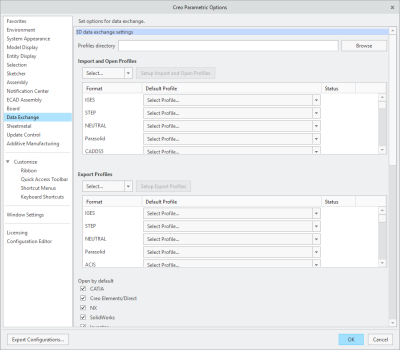
针对每个导入格式优化特定的配置文件对话框,以仅显示可供选择的相关选项。这样可以避免混淆。
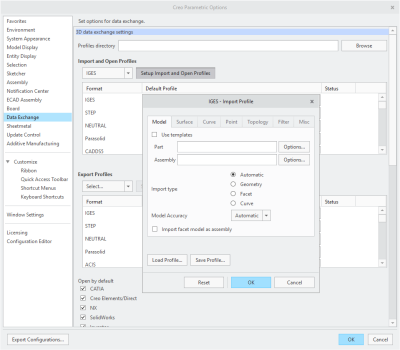
此增强功能有助于将使用导入格式的方式标准化,并提高整体质量和导入的一致性
Creo View 导出配置文件设置得到了改进
增强 Creo View 的导出配置文件功能,以包括 Creo 网格化设置的新选项。
用户界面位置:单击“文件”(File) > “另存为”(Save As) > “保存副本”(Save a Copy),然后在“类型”(Type) 框中选择 Creo View 类型。单击“选项”(Options)。
此增强功能的优点是什么?
您可以针对导出为 Creo View 格式的操作定义边显示和着色显示质量。
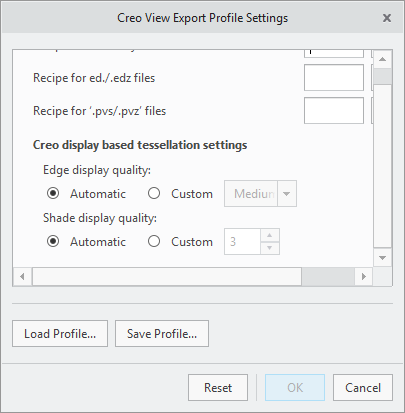
从 Creo Parametric 导出时,Creo 网格化是首选的方案。使用此方法可创建与 Creo Parametric 内的显示非常类似的输出。
在先前版本中,必须在图形窗口中更改模型的边显示和着色显示质量。在 Creo Parametric 5.0.0.0 中,您可以在“Creo View 导出配置文件设置”(Creo View Export Profile Settings) 对话框中选择“自动”(Automatic) 或“自定义”(Custom):
• “自动”(Automatic) - 使用 Creo Parametric 会话中的边和着色显示设置
• “自定义”(Custom) - 仅改进导出的设置质量
保存配置文件时,您可以在将数据导出为 Creo View 格式时将其指定为默认配置文件。或者,您可以在“保存副本”(Save a Copy) 对话框中为给定会话即时编辑设置。
导入校验工具得到了改进
“导入校验”(Import Validation) 工具的可用性得到了改进。提供了一系列使用导入模型时的选项和设置。
用户界面位置:在“模型树”中,右键单击模型或元件,然后选择“导入校验”(Import Validation)。
此增强功能的优点是什么?
在 Creo Parametric 4.0 中引入的“导入校验”(Import Validation) 工具用于在导入或打开工作流的过程中比较原生数据和转换数据的关键特征,并快速报告任何转换问题。Creo Parametric 5.0.0.0 中提供新的选项和设置,可在使用非原生 CAD 模型时增加“导入校验”(Import Validation) 的值。
在模型树或“通知中心”(Notification Center) 中,新的选项可以帮助您解决导入验证失败的问题,其中的一些选项如下所示:
• “修复导入几何”(Repair Imported Geometry)
• “使用其他质量属性”(Use Alternate Mass Properties)
• “忽略凝固检查”(Ignore Solidification Check)
如果导入模型无法实体化或需要修复,可以通过“导入校验”(Import Validation) 工具直接访问 Import Data Doctor。您不再需要通过传统的进程访问 Import Data Doctor。这使得更正更快、更方便。
还可以为导入的模型分配其他质量属性。然后 Creo Parametric 可以使用已分配的质量属性 (而不是来自导入几何的计算值) 来确定校验分数。
如果只关心曲面几何完整性和导入几何的着色显示,则可以选择忽略某些模型的实体化检查。忽略检查特定模型,这表示您接受该模型不是实体,即使将“导入校验”(Import Validation) 的常规配置设置为检查实体化失败也是如此。
借助这些增强功能,您可以快速识别和解决导入失败或配置“导入校验”(Import Validation) 工具以满足您的需求。花费更长的时间对设计进行创新,花费更少的时间解决问题。
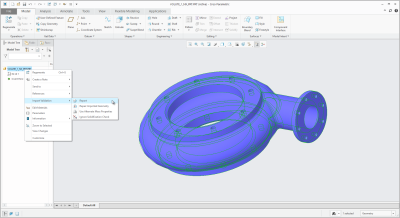
通过 Creo Unite 打开 Inventor 文件
可以通过 Creo Unite 直接打开 Inventor 文件。
用户界面位置:单击“文件”(File) > “打开”(Open),然后在“类型”(Type) 框中选择 Inventor。
此增强功能的优点是什么?
扩展 Creo Unite 支持,以便您可以在 Creo Parametric 中打开本机 Autodesk Inventor 文件,而无需导入,然后将其转换为中性格式。通过 Autodesk Inventor 2018 及更早版本的支持,您可以在 Creo Parametric 的所有模式中使用 Inventor 文件 (例如使用装配和模拟时)。
通过新的 Creo Collaboration Extension for Inventor,Creo Parametric 中的 Inventor 文件始终是最新的。由于 Inventor 文件变更,Creo Parametric 会将文件更新至最新版本,以确保您始终使用最新的设计。
借助此增强功能,在 multicad 环境下工作会变得更为容易。您可以使用 Inventor 模型,而无需将其转换为中性格式。
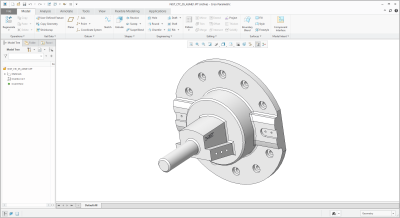
增材制造中的简化可视化和质量属性计算
Additive Manufacturing Extension (AMX) 支持改进后的晶格符号表示。
用户界面位置:在“晶格”(Lattice) 选项卡上,选择“简化”(Simplified)。
此增强功能的优点是什么?
在 Creo Parametric 4.0 中,梁式晶格的简化表示由连接每个节点的直线构成,且简化晶格不支持材料属性计算。在 Creo Parametric 5.0 中,简化表示得到了改进,能够更加精确地表示晶格,请参见下图:
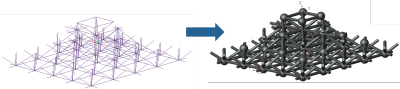
|
此增强功能扩展了简化晶格的原有功能。简化晶格法可实现快速运行设计分析循环以缩短满足结构和热要求的轻质零件的研发周期。
附加信息
|
提示:
|
使用此简化表示运行所有初始仿真实验。您可在此过程后期切换至完整表示。
|
|
限制:
|
通过此方法计算的简化晶格质量属性是一个近似结果。针对完整晶格表示运行质量属性计算可获得精确的结果。
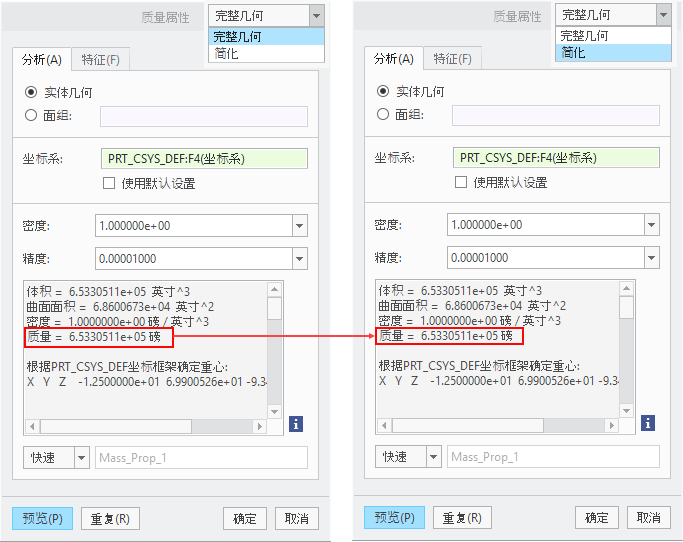
|
|
其是否替换了现有功能?
|
是。这将替换之前与晶格的简化表示相关的功能。
|
|
与此功能相关的配置选项:
|
无
|
Creo Simulate 支持增材制造中的锥形梁
Creo Simulate 支持增材制造中以符号表示定义的锥形梁。
用户界面位置:在“晶格”(Lattice) 选项卡上选择“简化”(Simplified)。然后,使用锥形梁创建可变密度晶格。
此增强功能的优点是什么?
Creo Parametric 5.0 中的增材制造支持将锥形梁的简化表示自动传递至 Creo Simulate。
|
增材制造中的锥形梁简化表示
|
传递至 Creo Simulate
|
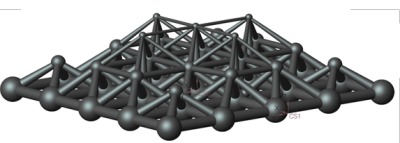
|
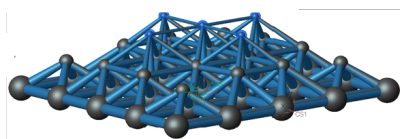
|
此增强功能扩展了简化晶格的原有功能。简化晶格法可实现快速运行设计分析循环以缩短满足结构和热要求的轻质零件的研发周期。
附加信息
|
提示:
|
使用此简化表示运行所有初始仿真实验。您可在此过程后期切换至完整表示
|
|
限制:
|
通过此方法计算的简化晶格分析是一个近似结果。针对完整晶格表示运行分析计算可获得精确的结果。
|
|
其是否替换了现有功能?
|
是。其替换了之前的晶格简化表示功能。
|
|
与此功能相关的配置选项:
|
无
|
增材制造中支持桁架晶格
Additive Manufacturing Extension (AMX) 支持桁架单元类型。
用户界面位置:在“单元”(Cell) 选项卡的“单元配置”(Cell Configuration) 框中,选择“桁架”(Truss)。
此增强功能的优点是什么?
此增强功能扩展了与增材制造相关的原有功能。在 Creo Parametric 4.0 及早期版本中,桁架单元类型不可用。而 Creo Parametric 5.0.0.0 在添加了桁架晶格后,可满足刚度和强度重量比要求。
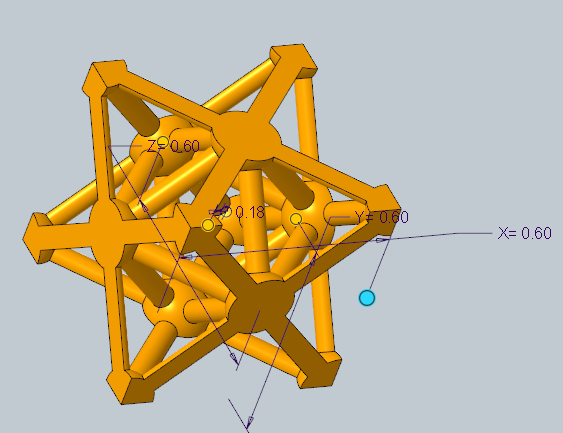
|
附加信息
|
提示:
|
您可以选择内部桁架梁或外部桁架梁,或二者全选。
|
||||||
|
|
增材制造中支持热载荷
支持以符号表示定义的晶格上的热载荷。
用户界面位置:在 Creo Simulate 热模式下,单击“热载荷”(Heat Load) 选项卡。在“热载荷”(Heat Load) 对话框的“参考”(References) 列表中,选择“晶格特征”(Lattice Feature)。
此增强功能的优点是什么?
除了对晶格符号表示的改进支持外,还支持以符号表示定义的晶格上的热载荷。在使用 Creo Simulate 时支持热载荷。晶格的简化表示在传递至 Creo Simulate 后支持热载荷。请参见下图:
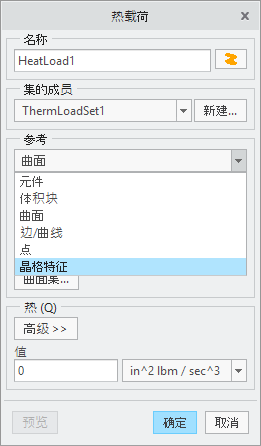
此增强功能扩展了简化晶格的原有功能。简化晶格法可实现快速运行设计分析循环以缩短满足结构和热要求的轻质零件的研发周期。
附加信息
|
提示:
|
使用此简化表示运行所有初始热仿真实验。您可在稍后的过程中切换至完整表示。
|
|
限制:
|
所有通过此方法计算的简化晶格分析均为近似结果。因此,要获得精确的结果,您应针对完整的晶格表示运行分析计算。
|
|
其是否替换了现有功能?
|
其替换了之前的晶格简化表示。
|
|
与此功能相关的配置选项:
|
无配置选项。此时需要 Additive Manufacturing Extension (AMX) 许可证和包括热仿真的 Creo Simulate 许可证。
|
在减料制造中突出显示刀具路径
在 Creo 加工扩展中,当您在模型树中单击时,会突出显示刀具路径和/或参考。
用户界面位置:在模型树中,右键单击刀具路径,然后选择两个图标中的一个或全部选中。
此增强功能的优点是什么?
在模型树中单击时,相应的刀具路径和/或参考会突出显示在图形区域中。在再次单击模型树中的图标之前,选定的刀具路径或参考会保持突出显示。在先前版本中,标识刀具路径和参考需要多次单击。在 Creo 5.0 中,刀具路径和参考可以很容易地标识。
|
显示 NC 刀具路径
|
显示 NC 参考
|
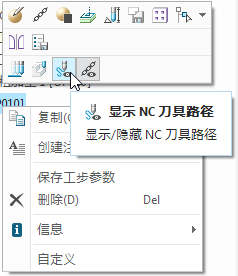
|
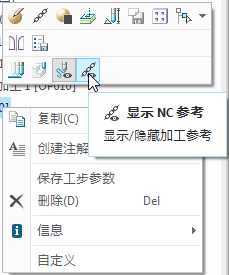
|
附加信息
|
提示:
|
无
|
|
限制:
|
您必须单击操作并执行所有包括在内的刀具路径上的播放路径命令。然后,您即可执行此命令。
|
|
其是否替换了现有功能?
|
否。这是一个新工具。
|
|
与此功能相关的配置选项:
|
不需要任何配置选项。需要 Creo NC 许可证。
|
减料制造中的预定义 NC 参数
在 Creo 加工扩展中,您可以基于工具的几何值自动计算 NC 参数。
用户界面位置:默认情况下,Creo NC 中会包括公式。
此增强功能的优点是什么?
可以很轻松地创建 NC 刀具路径。选择工具和参考,可在图形区域中查看 NC 刀具路径。
附加信息
|
提示:
|
无
|
|
限制:
|
仅使用刀具信息来填写公式并计算参数值。将限制车削参数的计算。
|
|
其是否替换了现有功能?
|
否。这是一个新工具。
|
|
与此功能相关的配置选项:
|
无。
|
体积块铣削中的按层切面分片 (减料制造)
体积块铣削刀具路径序列得到了改进。除了在多腔槽刀具路径中按区域加工外,您还可以按层切面分片。
用户界面位置:在体积块铣削刀具路径中,单击“刀具运动”(Tool Motions),打开“体积块铣削”(Volume Milling Cut) 对话框。在“切削类型”(Cut type) 列表中,选择“全深度切削”(Full Depth Cut)。
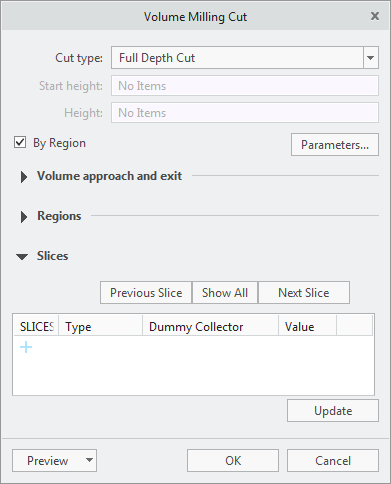
此增强功能的优点是什么?
在“体积块铣削”(Volume Milling Cut) 对话框中,默认情况下“按区域”(By Region) 复选框将处于选中状态。清除此复选框以在多腔槽场景中启用按层切面分片。
逆铣 (减料制造) 的新型用户界面
逆铣刀具路径序列的用户界面位于功能区用户界面中
用户界面位置:单击“铣削”(Mill) > “铣削”(Milling) > “逆铣”(Conventional Milling)。

此增强功能的优点是什么?
在 Creo 5.0.0.0 中,提供了一个现代化的“逆铣”(Conventional Milling) 功能区,可以更轻松、更直观地执行逆铣操作。此新增用户界面与早期版本的菜单管理器中的直线切削命令相对应。
附加信息
|
提示:
|
无
|
|
限制:
|
在 Creo 5.0.0.0 中,仅“直线切削”(Straight Cut) 命令被转换为功能区。
|
|
其是否替换了现有功能?
|
这将替换先前的曲面铣削、“直线切削”(Straight Cut) 命令。
|
|
与此功能相关的配置选项:
|
无。
|
CMM (减料制造) 的新型用户界面
在坐标测量加工 (CMM) 中,参考坐标系和 CMM 构造步骤功能可以从新功能区进行访问。
用户界面位置:
• 单击“检查”(Inspect) > “参考坐标系”(Reference Coordinate System)。
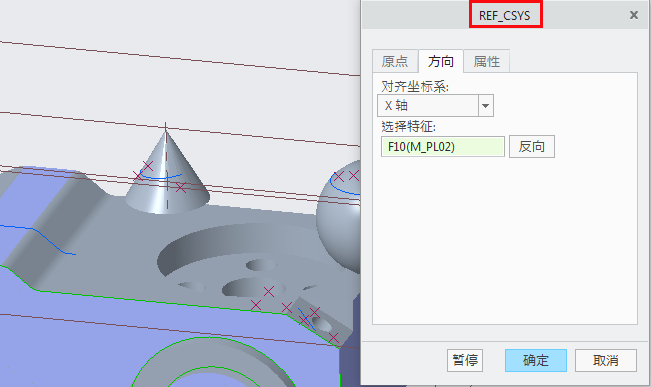
• 单击“检查”(Inspect) > “构造”(Construct)。
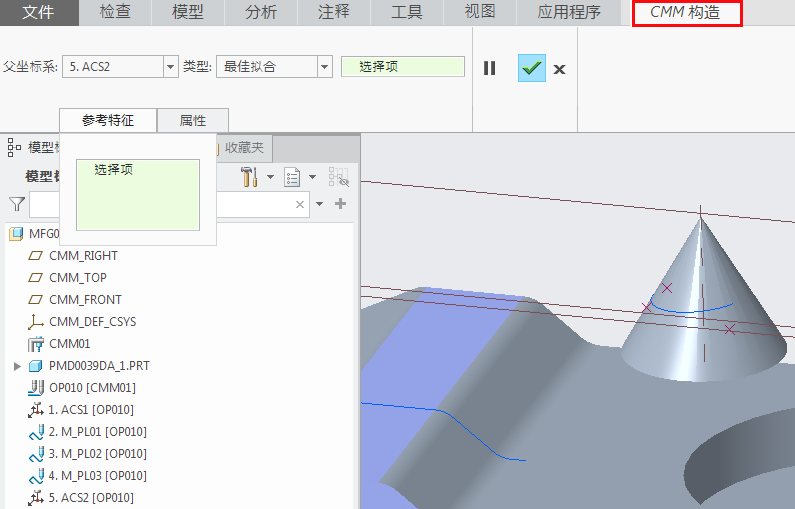
此增强功能的优点是什么?
在先前版本中,此功能可以从菜单管理器访问。用户界面的此改进提供了用于执行 CMM 任务的更直观、更有效的方法。
减料制造中的 Mold Machining Extension
Mold Machining Extension 利用 ModuleWorks 技术来创建高速加工序列。
用户界面位置:单击“铣削”(Mill),然后在“高速铣削”(High Speed Milling) 组中选择高速铣削刀具路径。
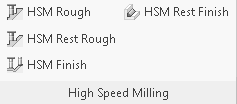
此增强功能的优点是什么?
您可以创建高速粗加工、残料粗加工、精加工和残料精加工序列。序列可生成优化的刀具路径,该路径可使用所有 Creo NC 扩展中集成的基于 ModuleWorks 的材料移除仿真功能进行仿真。
当您仅使用 Mold Machining Extension 或添加 Mold Machining Extension 至 Creo NC 时,新的高速铣削刀具路径可用:
• 在单独使用 Mold Machining Extension 时,将收到以下内容:
◦ 有关创建制造装配的基本功能,例如定义工作中心、刀具、铣削窗口等。
◦ 补充模具加工的刀具路径,如孔加工和轨迹序列
◦ 基于 ModuleWorks 的四个新刀具路径:“HSM 粗加工”(HSM Rough)、“HSM 残料粗加工”(HSM Rest Rough)、“HSM 精加工”(HSM Finish) 和“HSM 残料精加工”(HSM Rest Finish)。
• 将 Mold Machining Extension 添加到 Creo NC 安装时,您将收到以下内容:
◦ 安装的 Creo NC、扩展的现有功能,例如完成加工。
◦ 基于 ModuleWorks 的四个新刀具路径:“HSM 粗加工”(HSM Rough)、“HSM 残料粗加工”(HSM Rest Rough)、“HSM 精加工”(HSM Finish) 和“HSM 残料精加工”(HSM Rest Finish)。
附加信息
|
提示:
|
无
|
|
限制:
|
仅可以创建 3 轴刀具路径。
|
|
其是否替换了现有功能?
|
这是一项新功能。
|
|
与此功能相关的配置选项:
|
无
|

卓兔网版权所有
电话:0755-83272160 传真:0755-83266241
公司地址:深圳市福田区彩田南路中深花园A座1305室 E-mail:Vip@zhuotoo.com ; Consulting@zhuotoo.com